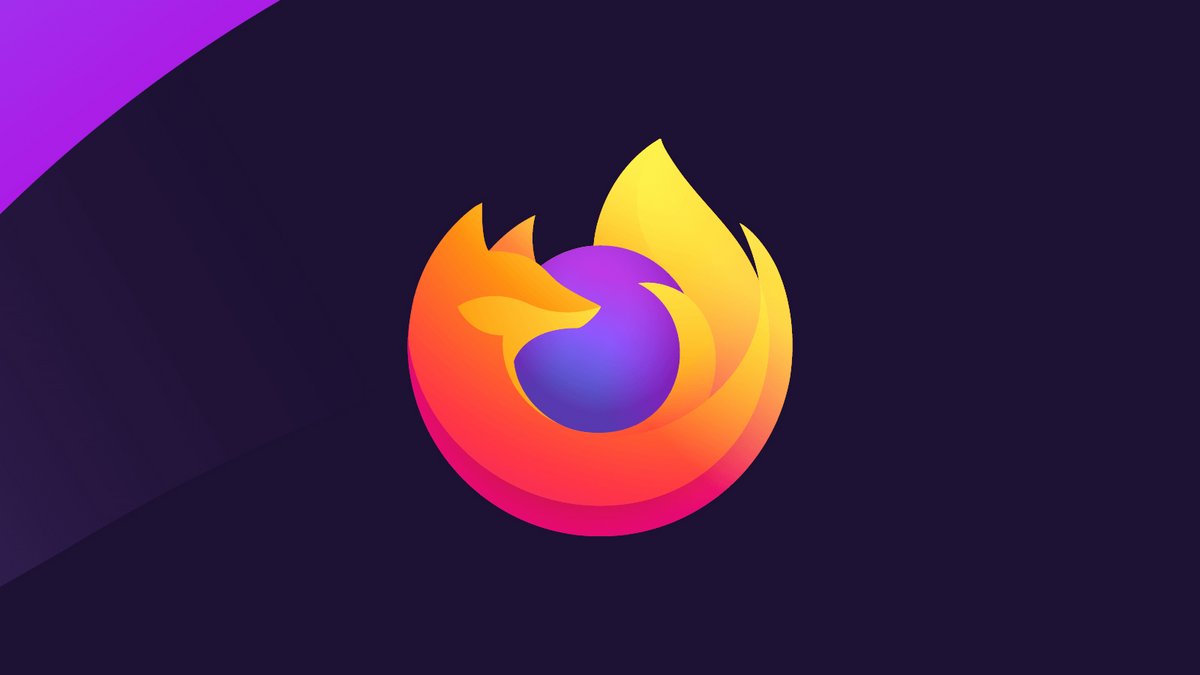
Firefox est un logiciel efficace et malin, bourré de possibilités qui permet, à qui sait bien l'utiliser, de surfer de façon très fluide. Largement personnalisable et doté de multiples services aussi divers que variés, il compte, après une rapide prise en main, parmi les navigateurs web les plus agréables à utiliser.
Pour savoir comment bien exploiter Mozilla Firefox, il est donc intéressant d'apprendre à le paramétrer au mieux. En effet, si sa configuration n'a rien de complexe, vous gagnerez un temps appréciable à comprendre son fonctionnement dès le départ, pour en avoir par la suite une maîtrise parfaite qui rendra votre navigation vraiment optimale.
Faisons donc ensemble le tour des différentes possibilités de configuration qu'offre Mozilla Firefox pour que chaque utilisateur puisse partir sur de bonnes bases, avec un logiciel sain et stable, qu'il pourra ensuite personnaliser à l'envi.
Téléchargement et installation de Firefox
Avant toute chose, il faut, si ce n'est déjà fait, commencer par télécharger Mozilla Firefox sur votre ordinateur. Effectuez le téléchargement à partir d'un site de confiance, pourquoi pas Clubic, ou mieux, directement depuis le site officiel de Mozilla. Vous serez ainsi assuré d'acquérir la bonne version parfaitement mise à jour et sans virus, de votre navigateur. Tapez ainsi « Mozilla Firefox » dans votre moteur de recherche puis cliquez sur l'URL commençant par mozilla.org.
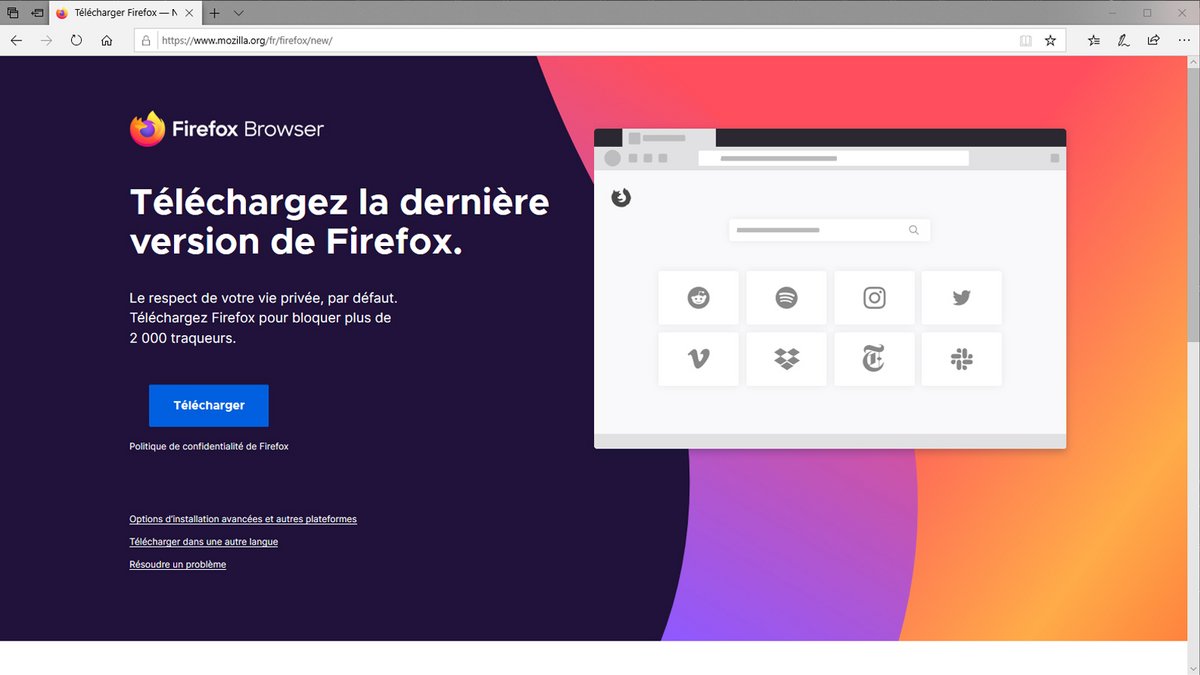
Quand vous êtes sur le site officiel, sélectionnez le bouton « Télécharger ». Quand ce fichier aura été enregistré sur votre appareil, le logiciel terminera son téléchargement et son installation. Vous pourrez aussitôt l'utiliser et pourquoi pas découvrir comment définir Mozilla Firefox comme navigateur par défaut si vous souhaitez l'utiliser comme outil principal.
Tenir son navigateur internet à jour
Pour être sûr de surfer sur le web via un navigateur stable et sécurisé, il est nécessaire de toujours posséder sa dernière version. En effet, mettre à jour vos logiciels vous permet de vous prémunir des bugs, crashs et autres ralentissements, d'éviter des failles de sécurité et de prendre en compte les dernières technologies web disponibles. Il faudra donc savoir comment mettre à jour Firefox et effectuer cette opération régulièrement et à chaque fois que Mozilla vous le suggère.
Sécuriser sa navigation internet
Malgré ces précautions de base que sont le téléchargement via le site de Mozilla et les mises à jour régulières, il est très fortement conseillé de prendre quelques mesures supplémentaires pour pouvoir naviguer sans risque sur le web et veiller à la sécurité de vos données. Internet est un espace d'échanges qui contient autant de belles que de mauvaises surprises et qui regorge ainsi de logiciels, au mieux pénibles, au pire malveillant. Heureusement, Firefox est très bien armé pour lutter contre ces éventuels désagréments et propose toute une armada de fonctionnalités qui, une fois configurés, protégeront vos appareils et votre vie privée.
Pour ne pas risquer de se trouver dans une position inconfortable, il est ainsi de bon ton d'avoir conscience du fonctionnement d'internet et de l'importance que les données personnelles ont prise depuis maintenant plusieurs années. Ces informations recueillies sur les utilisateurs par diverses sources constituent des éléments précieux qu'il faut éviter de laisser tomber entre de mauvaises mains. Ces données peuvent en effet être interceptées dans un but commercial - c'est bien souvent le cas - mais peuvent également permettre à des États de s'informer sur des personnes ou des populations, et peuvent même être utilisées pour vous nuire.
Dans tous les cas, pour être serein lorsque vous naviguez, veillez toujours à garder un certain contrôle sur vos informations privées, notamment en faisant régulièrement le ménage dans vos cookies et votre historique. Par bonheur, Mozilla Firefox fait partie des navigateurs les plus à cheval sur la protection des données et met ainsi à votre disposition différentes manières de préserver vos informations personnelles.
Personnaliser Firefox
Mozilla Firefox est connu et apprécié pour son caractère ultra personnalisable. Sa page d'accueil peut ainsi être organisée selon les préférences de l'utilisateur, tout comme le visuel de son interface, grâce à un large choix de thèmes. L'internaute a également la possibilité de changer son moteur de recherche pour être vraiment à l'aise et en accord avec lui-même dans l'utilisation de son navigateur Firefox.
La page d'accueil
Lorsque vous lancez Firefox, la fenêtre s'ouvre sur un onglet défini par défaut. Il en est de même pour tous les nouveaux onglets que vous ouvrez. Si vous souhaitez savoir comment changer la page d'accueil de Mozilla Firefox pour atterrir directement sur un site en particulier ou pour naviguer à partir d'une page totalement neutre, cela est tout à fait possible et se fait très rapidement après visualisation de notre tutoriel. Vous pouvez également personnaliser l'interface, gérer la barre d'outils ainsi que vos marque-pages, pour avoir le plaisir d'utiliser une page d'accueil unique, qui vous correspond et qui vous est utile.
Les moteurs de recherche
Firefox vous permet de sortir des sentiers battus en vous laissant également le choix de votre moteur de recherche. Le navigateur dispose ainsi d'une liste de logiciels - comprenant notamment Bing, Qwant, Wikipédia ou encore eBay - parmi laquelle vous n'avez plus qu'à sélectionner votre favori selon vos besoins du moment. Mozilla Firefox vous permet même de télécharger et d'installer le moteur de recherche de votre choix. Peu importe celui qui remportera vos faveurs, pour des questions pratique, de conviction ou d'habitude, vous pourrez, en quelques clics, maîtriser votre navigation en découvrant comment changer le moteur de recherche sur Mozilla Firefox, que ce soit pour une recherche ponctuelle ou de façon permanente.
En outre, lors de l'installation d'un nouveau logiciel, le moteur de recherche peut avoir été modifié, sans que vous ayez le souvenir d'en avoir fait la demande, par le biais d'une case cochée nichée dans les petites lignes des options. Pour ne pas subir ce changement involontaire, découvrez comment reprendre le contrôle de votre navigateur en sachant comment supprimer Bing de Mozilla Firefox et en découvrant comment supprimer Yahoo de Mozilla Firefox qui sont les deux moteurs de recherche les plus susceptibles de s'imposer à vous.
Les thèmes Firefox
Comme on vous l'expliquait plus haut, Firefox est un navigateur modulaire qui a donc comme précieux atout d'offrir une très grande liberté à ses utilisateurs. Aussi, la variété des thèmes est un des gros avantages de ce navigateur qui en propose toute une tripotée. Dans le but de convenir au plus grand nombre, le thème de base de Mozilla Firefox est simple et d'une grande sobriété. Si c'est plutôt un bon calcul, à terme, cela peut lasser et on peut avoir envie d'ajouter un peu de personnalité à son navigateur. Ainsi, pour apporter du caractère à votre page Firefox et mettre un peu de pep's dans votre navigation, choisissez un thème parmi les milliers qui sont proposés par le logiciel !
Des couleurs vives, pastels, des fleurs, des photos de paysage ou encore des décors et des personnages de film... il y en a vraiment pour tous les goûts. Si vous n'êtes pas adepte de la personnalisation, changer de thème peut tout de même vous être utile pour vous reposer les yeux en adoptant un fond sombre, moins agressif pour la rétine. Pour changer le look de votre navigateur, consultez notre tutoriel : « Comment installer un thème sur Mozilla Firefox ? ».
Synchroniser son compte Firefox avec Firefox Sync
Firefox Sync permet de partager la configuration de votre compte Mozilla Firefox en mettant à jour vos données personnelles ainsi que vos préférences de navigation. Ce service vous permet d'avoir un compte toujours à jour qui contient tous vos thèmes et modules complémentaires installés, mais aussi vos identifiants et mots de passe, vos marque-pages et votre historique, le bon moteur de recherche... bref, en somme, il vous permet de transporter tout votre univers d'un appareil à l'autre. Sur votre PC, votre smartphone ou votre tablette, chez vous, au bureau ou sur tout appareil équipé du navigateur Mozilla Firefox, vous profiterez ainsi d'une navigation optimum.
Grâce à notre série de tutoriels sur ce thème, vous pourrez comprendre comment créer et synchroniser un compte Firefox et comment synchroniser ses paramètres sur Mozilla Firefox. Si vous utilisez un ordinateur qui est utilisé par d'autres personnes ou que vous ne souhaitez pas mettre à jour certains éléments et informations sur tous vos comptes, le tuto « comment activer ou désactiver la synchronisation de son compte sur Mozilla Firefox » vous sera particulièrement utile. Par ailleurs, pour votre sécurité, et notamment si vous prêtez un de vos appareils, vous aurez besoin de savoir comment retirer un appareil synchronisé de son compte Firefox.
Résolutions de problème et de bugs
Bien que Firefox soit un navigateur tout à fait stable et performant - surtout lorsqu'il est bien configuré et régulièrement mis à jour - il n'est pas à l'abri de rencontrer des soucis de différentes natures. Il peut ainsi être victime de plantages, de pénibles ralentissements, d'une trop grosse consommation de mémoire vive... et il peut également arriver de voir des fenêtres s'ouvrir et se fermer sans que vous soyez à l'origine de cette initiative. La raison dépendra bien entendu de la cause avec, bien souvent, plusieurs explications possibles. Pour éviter au maximum ces désagréments qui nuisent à la qualité de votre expérience utilisateur, il est important de tenir son outil à jour et de penser à supprimer les extensions que vous n'utilisez plus. Plus globalement, il intéressant de savoir comment optimiser sa navigation : en effet, plus vous saurez vous servir correctement de votre navigateur, moins vous risquerez de voir arriver des bugs en tout genre.
Lorsqu'un problème survient, il est parfois judicieux de faire place nette pour retrouver une version épurée de son navigateur. C'est en effet une des premières choses qu'il est conseillé de faire, car cela peut résoudre des problèmes de différents types. Vous pourrez découvrir comment réinitialiser Mozilla Firefox dans ce rapide tuto.
Un des soucis fréquemment rencontrés, et notamment lorsque Firefox a été téléchargé depuis un pays étranger, est que le navigateur ne soit pas installé dans sa version française. Pour remédier à ce petit problème, mieux vaut savoir comment passer Firefox en français, et pour ce faire, selon votre niveau de connaissance de la langue en question, un tuto peut (vraiment) être le bienvenu !
Firefox est un navigateur plein d'atouts et de possibilités. En sachant bien le configurer, vous vous offrirez le plaisir d'une navigation agréable, qui correspond au mieux à vos besoins et à vos attentes.
- 100 % développé en interne
- Fiable, efficace et stable
- Fonctionnalités d'optimisation de l'interface et de l'expérience utilisateur
